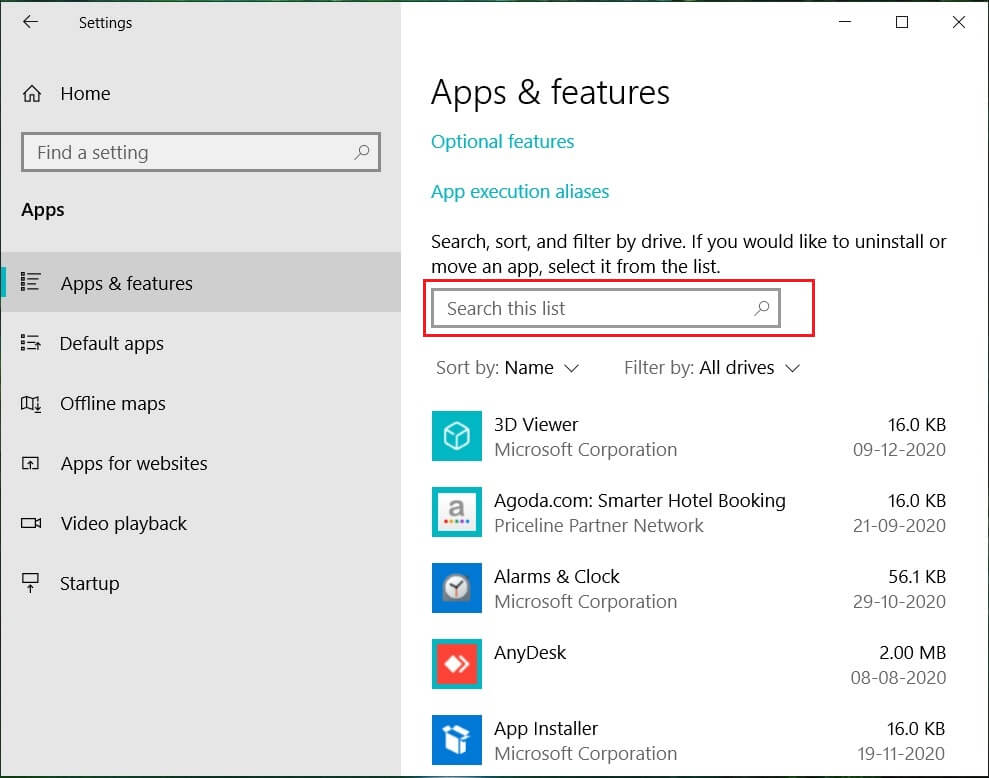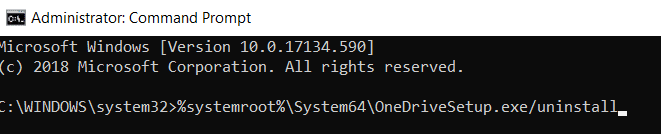OneDrive 是微软的(Microsoft’s)云存储服务。这是用户可以存储文件的云服务。对于用户来说,有一定数量的空间是免费的,但更多的空间,用户需要付费。但是,此功能可能非常有用,但某些用户可能希望禁用OneDrive并节省一些内存和电池寿命。对于大多数Windows用户来说,OneDrive只是一种干扰,它只会给用户带来不必要的登录(Sign)提示等问题。最值得注意的问题是文件资源管理器中的(File Explorer)OneDrive图标,用户希望以某种方式将其隐藏或完全从系统中删除。

现在的问题是Windows 10不包含从您的系统中隐藏或删除OneDrive的选项,这就是我们整理这篇文章的原因,它将向您展示如何从您的 PC 中完全删除、隐藏或卸载OneDrive 。在 Windows 10 中禁用一个驱动器是一个相当简单的过程。有几种方法可以在Windows 10上禁用(Windows 10)OneDrive,此处将对其进行讨论。
在 Windows 10 PC 上禁用 OneDrive(Disable OneDrive on Windows 10 PC)
确保 创建一个还原点(create a restore point) 以防万一出现问题。
方法 1:在 Windows 10 中卸载 OneDrive(Method 1: Uninstall OneDrive in Windows 10 )
OneDrive总是偶尔向询问将文件上传到一个驱动器的用户发送通知。这可能会让某些用户感到恼火,并且缺少 OneDrive 可能会使用户达到他们想要卸载 OneDrive(uninstall OneDrive)的地步。卸载OneDrive是一个非常简单的过程,因此要卸载一个驱动器,请按照以下步骤操作。
1. 单击开始(Start)或按Windows 键。(Windows Key.)
2. 键入应用程序和(Apps &) 功能(features ),然后在最佳匹配列表中单击相同。

3. 查找搜索列表并在其中键入Microsoft OneDrive。
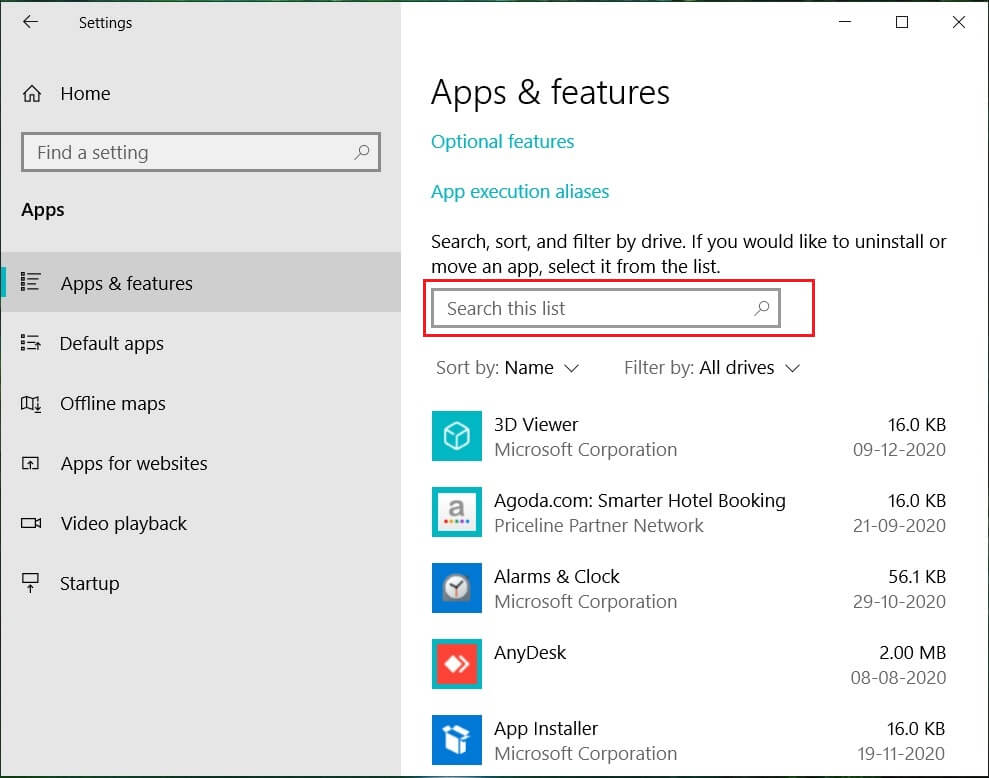
4. 单击Microsoft One Drive。

5. 点击卸载,(Uninstall, )它会要求您确认。
6. 点击它,OneDrive 将被卸载。(OneDrive will be uninstalled.)
这就是您可以在 Windows 10中轻松(in Windows 10,)卸载 Microsoft OneDrive(uninstall Microsoft OneDrive) 的方法,现在它不会再打扰您任何提示了。
方法 2:使用注册表删除 OneDrive 文件夹(Method 2: Delete the OneDrive folder Using Registry)
要从您的计算机中删除 OneDrive 文件夹,您必须进入Windows 注册表(Windows Registry)并从那里进行操作。另外,请记住,注册表是一种强大的工具,进行不必要的更改或使用它可能会对您的操作系统造成严重损害。请备份您的注册表(back up your Registry)以防万一出现问题,然后您将拥有此备份来恢复您的系统。要删除OneDrive文件夹,请按照以下说明进行操作,一切顺利。
1. 按 Windows 键 + R 然后键入regedit并按Enter打开注册表编辑器(Registry Editor)。

2. 导航到以下注册表项:
HKEY_CLASSES_ROOT\CLSID\{018D5C66-4533-4307-9B53-224DE2ED1FE6}
3. 现在选择{018D5C66-4533-4307-9B53-224DE2ED1FE6}键,然后从右侧窗格中双击System.IsPinnedToNameSpaceTree DWORD。

4. 将DWORD值数据从 1 更改为0,然后单击确定。

5. 关闭注册表编辑器(Registry Editor)并重新启动(Reboot)您的 PC 以保存更改。
方法 3:使用本地组策略编辑器禁用 OneDrive(Method 3: Use Local Group Policy Editor to Disable OneDrive)
如果您使用的是 Microsoft Windows 10 专业版、企业版或教育版(Windows 10 Professional, Enterprise, or Education Edition),并且想要摆脱Onedrive,您可以使用本地组策略编辑器。它也是一个强大的工具,因此请明智地使用它,并仅按照以下说明禁用Microsoft Onedrive。
1. 按 Windows 键 + R 然后键入gpedit.msc并按Enter打开组策略编辑器(Group Policy Editor)。

2. 将有两个窗格,左窗格和右窗格。
3. 从左侧窗格中,导航到 gpedit 窗口中的以下路径:
Computer Configuration > Administrative Templates > Windows Components > OneDrive

4. 在右窗格中,单击阻止使用 OneDrive 进行文件存储。(Prevent the usage of OneDrive for file storage.)
5. 单击启用(Enabled )并应用更改。

6. 这将从文件资源管理器中完全隐藏(File Explorer)OneDrive,用户将无法再访问它。
从现在开始,您将看到空的OneDrive文件夹。如果您想恢复此设置,请使用相同的设置并单击Not Configured。这将使OneDrive像往常一样工作。此方法可以避免 OneDrive(OneDrive)被卸载,也可以让您免于不必要的麻烦。如果一段时间后您想使用OneDrive,那么您可以恢复并再次开始使用OneDrive而不会出现任何问题。
方法 4:通过取消关联您的帐户来禁用 OneDrive(Method 4: Disable OneDrive by Unlinking your account)
如果您希望OneDrive应保留在您的系统中,但您不想现在使用它并且只想禁用它是一项功能,请按照这些说明进行操作。
1. 在任务栏中查找OneDrive图标。

2. 右键单击图标并选择设置(Settings)。

3. 将弹出一个新窗口,其中包含多个选项卡。
4. 切换到帐户选项卡 (Account tab ),然后单击取消链接此 PC(Unlink this PC)链接。

5. 将显示一条确认消息,请单击“取消关联帐户(Unlink account)”按钮继续。

方法 5:使用命令提示符 (CMD) 卸载 OneDrive(Method 5: Uninstall OneDrive using Command Prompt (CMD))
要从Windows 10卸载OneDrive ,请按照以下步骤操作。
1. 单击开始(Start )或按Windows 键。(Windows key.)
2. 输入 CMD 并右键单击(right-click)它并选择Run as Administrator。

3.从 Windows 10 卸载 OneDrive:(To Uninstall OneDrive from Windows 10:)
对于 32 位系统类型:%systemroot%\System32\OneDriveSetup.exe/uninstall
对于 64 位系统类型: %systemroot%\System64\OneDriveSetup.exe/uninstall
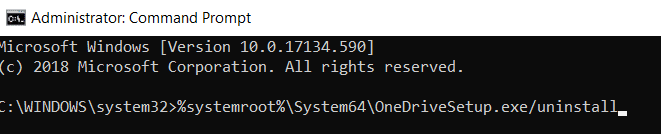
4. 这将从系统中完全删除OneDrive。
5. 但是,如果将来您想再次安装OneDrive ,请打开命令提示符(Command Prompt)并键入以下命令:
对于 32 位 Windows,键入:%systemroot%\System32\OneDriveSetup.exe
对于 64 位 Windows,键入: %systemroot%\System64\OneDriveSetup.exe
像这样,您可以卸载也可以安装OneDrive应用程序。
受到推崇的:(Recommended:)
我希望本文对您有所帮助,现在您可以轻松地在 Windows 10 PC 上禁用 OneDrive(Disable OneDrive on Windows 10 PC),但如果您对本教程仍有任何疑问,请随时在评论部分提出。
Disable OneDrive on Windows 10 PC
OneDrive is Microsoft’s cloud storage service. This is the cloud service where the users can store their files. For the users, there is some amount of space which is given free, but for more space, the users need to pay. However, this feature might be really useful, but some users might want to disabled OneDrive and save some memory & battery life. For most of the Windows users, OneDrive is merely a distraction, and it just bugs users with an unnecessary prompt for Sign in and whatnot. The most notable issue is the OneDrive icon in the File Explorer which the users want to somehow hide or remove completely from their system.

Now the problem is Windows 10 doesn’t include an option to hide or remove OneDrive from your system, and that’s why we have put together this article which will show you how to remove, hide or uninstall OneDrive completely from your PC. Disabling one drive in windows 10 is fairly a simple process. There are several methods to disable the OneDrive on Windows 10, and they are discussed here.
Disable OneDrive on Windows 10 PC
Make sure to create a restore point just in case something goes wrong.
Method 1: Uninstall OneDrive in Windows 10
OneDrive always sends occasional notifications to the users asking about uploading the files to the one drive. This can get irritating for some users, and the lack of OneDrive might take users to the point where they want to uninstall OneDrive. Uninstalling OneDrive is a very simple process, so to uninstall one drive follow these steps.
1. Click on the Start or press the Windows Key.
2. Type Apps & features then click on the same in the best match list.

3. Look for the search list and type Microsoft OneDrive in there.
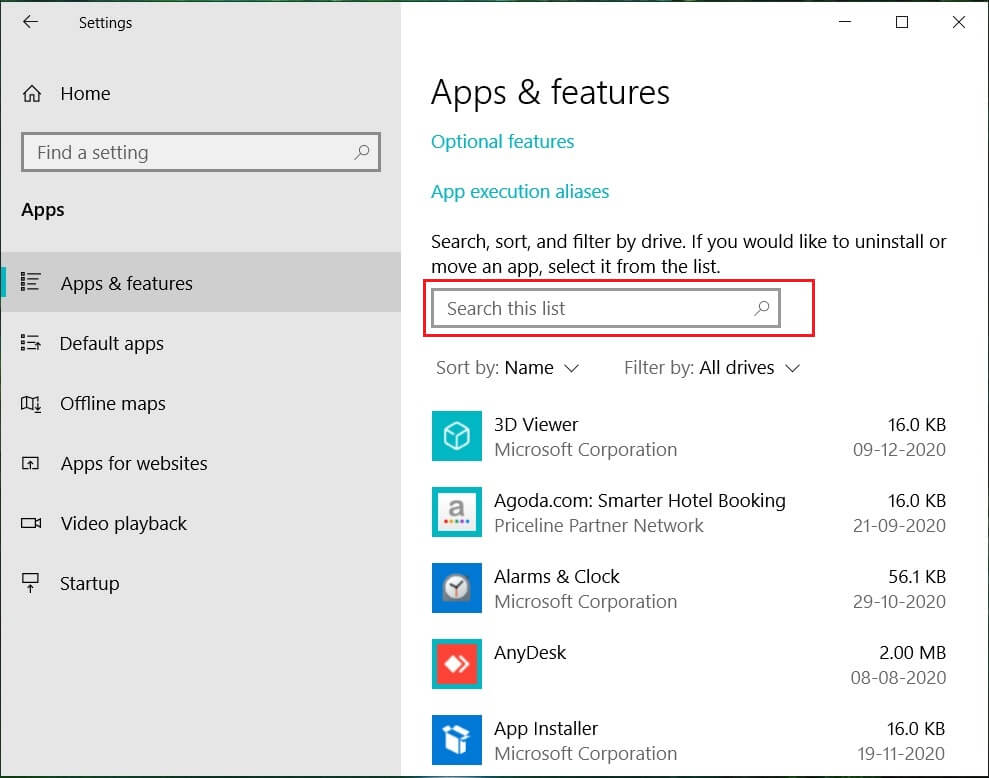
4. Click on Microsoft One Drive.

5. Click on Uninstall, and it will ask for your confirmation.
6. Click on it, and the OneDrive will be uninstalled.
This is how you can easily uninstall Microsoft OneDrive in Windows 10, and now it won’t bother with you any prompts anymore.
Method 2: Delete the OneDrive folder Using Registry
To remove the OneDrive folder from your computer, you have to go into the Windows Registry and do it from there. Also, keep in mind that a registry is a powerful tool and doing unnecessary changes or playing with it can cause serious damage to your operating system. Please back up your Registry just in case something goes wrong then you will have this backup to restore your system. To remove the OneDrive folder, follow the instructions stated below and you will be good to go.
1. Press Windows Key + R then type regedit and hit Enter to open Registry Editor.

2. Navigate to the following registry key:
HKEY_CLASSES_ROOT\CLSID\{018D5C66-4533-4307-9B53-224DE2ED1FE6}
3. Now select the {018D5C66-4533-4307-9B53-224DE2ED1FE6} key and then from the right window pane double click on System.IsPinnedToNameSpaceTree DWORD.

4. Change the DWORD value data from 1 to 0 and click OK.

5. Close the Registry Editor and Reboot your PC to save changes.
Method 3: Use Local Group Policy Editor to Disable OneDrive
If you are using Microsoft Windows 10 Professional, Enterprise, or Education Edition and want to get rid of Onedrive, you can use the local group policy editor. It is also a powerful tool, so use it wisely and only follow the instructions stated below to disable the Microsoft Onedrive.
1. Press Windows Key + R then type gpedit.msc and hit Enter to open Group Policy Editor.

2. There will be two panes, the left pane and the right pane.
3. From the left pane, navigate to the following path in the gpedit window:
Computer Configuration > Administrative Templates > Windows Components > OneDrive

4. In the right pane, click on Prevent the usage of OneDrive for file storage.
5. Click on Enabled and apply the changes.

6. This will completely hide OneDrive from File Explorer and users won’t access it anymore.
From now on you will see empty OneDrive folder. If you want to revert this setting, then come to the same settings and click on Not Configured. This will make OneDrive work as usual. This method saves the OneDrive from getting uninstalled and also saves you from the unwanted hassle. If after some time you want to use the OneDrive, then you can revert and start using OneDrive again without any issue.
Method 4: Disable OneDrive by Unlinking your account
If you want that OneDrive should remain in your system but you don’t want to use it right now and want to disable only it’s a function then follow these instructions.
1. Look for the OneDrive icon in the taskbar.

2. Right-click on the icon and select Settings.

3. A new window will pop up with multiple tabs.
4. Switch to the Account tab then click on Unlink this PC link.

5. A confirmation message will be displayed, so click on “Unlink account” button to continue.

Method 5: Uninstall OneDrive using Command Prompt (CMD)
To uninstall OneDrive from Windows 10 follow these steps.
1. Click on the Start or press the Windows key.
2. Type CMD and right-click on it and select Run as Administrator.

3. To Uninstall OneDrive from Windows 10:
For 32-bit system type: %systemroot%\System32\OneDriveSetup.exe/uninstall
For 64-bit system type: %systemroot%\System64\OneDriveSetup.exe/uninstall
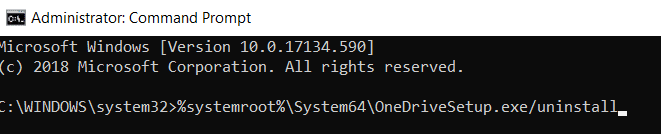
4. This will completely remove OneDrive from the system.
5. But if in future, you want to install OneDrive again then open Command Prompt and type the following command:
For 32-bit Windows type: %systemroot%\System32\OneDriveSetup.exe
For 64-bit Windows type: %systemroot%\System64\OneDriveSetup.exe
Like this, you can uninstall and can also install the OneDrive application.
Recommended:
I hope this article was helpful and now you can easily Disable OneDrive on Windows 10 PC, but if you still have any questions regarding this tutorial then feel free to ask them in the comment’s section.